Win10系统开始菜单设置透明化开关技巧
摘要:Win10系统开始菜单设置透明化开关技巧分享给大家,微软发布最新win10系统,添加全新的操作方式和界面,透明化的开始菜单便是其中一种,wi...
Win10系统开始菜单设置透明化开关技巧分享给大家,微软发布最新win10系统,添加全新的操作方式和界面,透明化的开始菜单便是其中一种,win10系统根据广大用户的习惯设置开始菜单的透明化开关设置,如果你不喜欢的话可以选择关闭或开启。下面一起看看具体设置方法。
1、单击Win10开始菜单,打开设置——“个性化”——“颜色”;
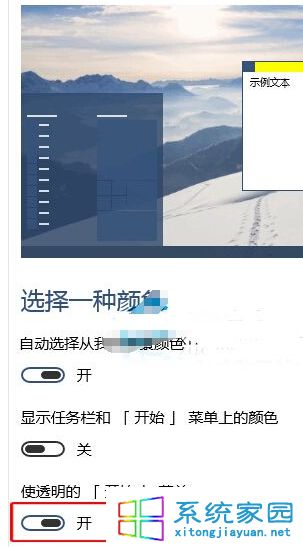
2、在“选择一种颜色”下方,我们就可以看到“使透明的【开始】菜单”选项开关了,默认情况下是开启;
3、如果我们关闭的话,那么Win10的开始菜单,开始屏幕及任务栏的透明化效果就会消失。
win10系统开始从功能上的改进到现在的细节、个性化设置的改进已经离win10正式版发布不远了。
【Win10系统开始菜单设置透明化开关技巧】相关文章:
上一篇:
如何在win10中切换屏幕键盘与触摸键盘
